
Título de la figura en Matplotlib

Matplotlib es una biblioteca de visualización de datos en Python que permite crear gráficos, histogramas, diagramas de dispersión y más. Uno de los elementos importantes en cualquier figura creada con Matplotlib es el título de la figura.
El título de la figura es importante porque proporciona una descripción detallada del contenido del gráfico. Ésto ayuda a los lectores a comprender el mensaje y el propósito del gráfico en cuestión.
En este artículo, exploraremos cómo crear títulos de figuras efectivos en Matplotlib. Aprenderás cómo agregar títulos a figuras y cómo personalizar la fuente, el tamaño y otras propiedades del título. También discutiremos algunos ejemplos prácticos de cómo utilizar títulos de figura para visualizar mejor los datos.
Creando títulos de figuras en Matplotlib
En Matplotlib, los títulos de figuras se crean utilizando la función title().
Veamos un ejemplo simple:
```
import matplotlib.pyplot as plt
plt.plot([1, 2, 3, 4])
plt.title("Ejemplo de título de figura")
plt.show()
```
En este ejemplo, la función title() se utiliza para agregar el título "Ejemplo de título de figura" a la figura.
Personalizando el título de la figura
Además de agregar un título a la figura, también puedes personalizar la fuente, el tamaño y el color del título.
Para personalizar el título de la figura, puedes utilizar los siguientes argumentos:
fontname: el nombre de la fuente (por ejemplo, "Arial" o "Times New Roman").fontsize: el tamaño de la fuente (por ejemplo, 12 o 16).fontweight: la negrita de la fuente (por ejemplo, "bold" o "normal").color: el color del texto (por ejemplo, "black" o "red").
Veamos un ejemplo:
```
import matplotlib.pyplot as plt
plt.plot([1, 2, 3, 4])
plt.title("Ejemplo de título de figura", fontname="Arial", fontsize=14, fontweight="bold", color="red")
plt.show()
```
Este ejemplo agrega el título "Ejemplo de título de figura" a la figura y personaliza la fuente, el tamaño, el peso y el color del título.
Ejemplos prácticos
Ahora que sabemos cómo agregar y personalizar títulos de figuras en Matplotlib, veremos algunos ejemplos prácticos de cómo utilizar títulos de figura para visualizar mejor los datos.
Ejemplo 1: Visualización de una serie de tiempo
Supongamos que tenemos una serie de tiempo que representa el número de usuarios activos en una aplicación en línea durante un período de 30 días. Para visualizar esta serie de tiempo, podemos utilizar Matplotlib para crear un gráfico de línea y agregar un título de figura para proporcionar una descripción clara del contenido del gráfico.
```
import matplotlib.pyplot as plt
datos = [250, 280, 300, 285, 275, 290, 320, 310, 305, 310, 315, 350, 375, 400, 420, 430, 450, 470, 500, 550, 600, 625, 640, 650, 660, 670, 680, 690, 700, 710]
plt.plot(datos)
plt.title("Usuarios activos en la aplicación durante 30 días")
plt.xlabel("Días")
plt.ylabel("Número de usuarios activos")
plt.show()
```
En este ejemplo, agregamos un título a la figura que proporciona una descripción clara del contenido del gráfico. También personalizamos los ejes x e y agregando etiquetas apropiadas.
Ejemplo 2: Histograma de calificaciones de exámenes
Supongamos que queremos visualizar las calificaciones de un examen de matemáticas. Para hacerlo, podemos utilizar Matplotlib para crear un histograma y agregar un título de figura para proporcionar una descripción clara del contenido del gráfico.
```
import matplotlib.pyplot as plt
datos = [72, 89, 68, 94, 78, 82, 86, 73, 91, 78, 82, 77, 89, 94, 80, 72, 86, 92, 77, 84, 88, 79, 82, 90, 86, 83, 78, 88, 85, 76]
plt.hist(datos, bins=10)
plt.title("Histograma de calificaciones de examen de matemáticas")
plt.xlabel("Calificación")
plt.ylabel("Frecuencia")
plt.show()
```
En este ejemplo, agregamos un título a la figura que proporciona una descripción clara del contenido del gráfico. También personalizamos los ejes x e y agregando etiquetas apropiadas.
Conclusión
En este artículo, aprendiste cómo crear títulos de figuras efectivos en Matplotlib y cómo personalizar la fuente, el tamaño y otras propiedades del título. También discutimos algunos ejemplos prácticos de cómo utilizar títulos de figura para visualizar mejor los datos. Utiliza esta información para crear gráficos efectivos que comuniquen claramente el mensaje.
Preguntas frecuentes
¿Por qué es importante agregar un título a una figura en Matplotlib?
El título de la figura es importante porque proporciona una descripción detallada del contenido del gráfico. Ésto ayuda a los lectores a comprender el mensaje y el propósito del gráfico en cuestión.
¿Puedo personalizar el título de la figura en Matplotlib?
Sí, puedes personalizar el título de la figura en Matplotlib utilizando los argumentos de la función title(), como fontname, fontsize, fontweight, y color.
¿Puedo agregar títulos a figuras con varios subplots en Matplotlib?
Sí, puedes agregar títulos a figuras con varios subplots en Matplotlib utilizando la función suptitle().
¿De qué otra forma puedo personalizar los títulos de las figuras en Matplotlib?
Además de los argumentos proporcionados por la función title(), también puedes personalizar los títulos de las figuras utilizando otras funciones de Matplotlib, como set_title(), set_size() y set_color().







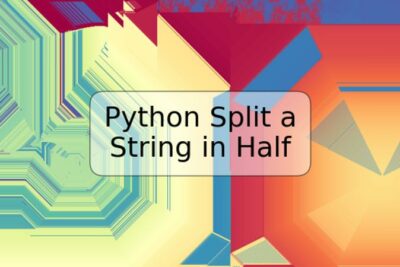




Deja una respuesta